Word文档中怎么制作流程图?
来源:网络收集 点击: 时间:2024-03-03【导读】:
在平日的工作生活中,制作流程图可能是很多小伙伴们的日常工作,但是对于有一些小伙伴们来说,流程图的制作确实它们工作当中所遇到的一个难题和大事。因为,除了要想一想流程图怎么去进行制作,还要想一想选择哪款流程图制作软件,才能够更加轻松与便利的完成流程图的制作需求。但其实,通过我们经常会使用到的word办公软件,我们就可以非常轻松的实现流程图制作的这一个需求,而且操作使用起来也是非常简单的,那么到底如何在word中制作流程图呢?下面小编就来为大家介绍一下具体的方法,希望能够对大家有所帮助。品牌型号:任意品牌任何型号系统版本:windows10软件版本:office2016方法/步骤1/6分步阅读 2/6
2/6 3/6
3/6 4/6
4/6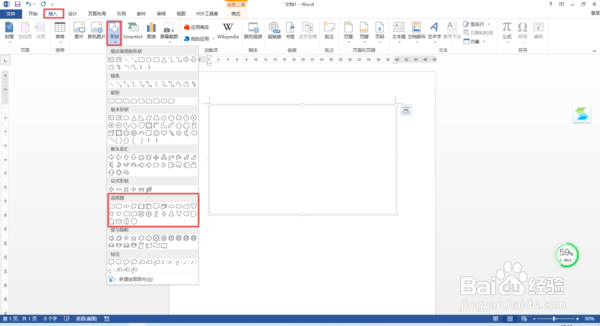 5/6
5/6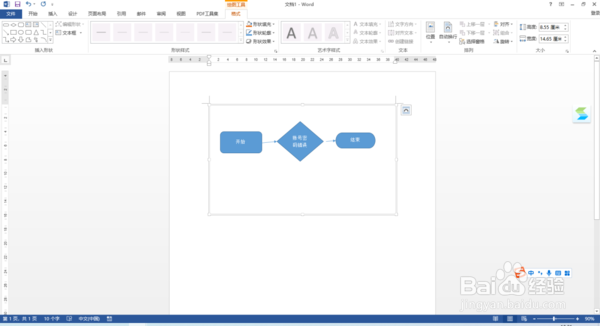 6/6
6/6
第一步,在电脑上打开Word文档,进入到软件的主界面当中后,找到界面顶部的【插入】选项卡,并点击进入。
 2/6
2/6第二步,进入到插入选项卡当中后,在其下方的选项中,找到【形状】功能,并点击它。
 3/6
3/6第三步,接着在弹出的选项中,选择【新建绘图画布】选项。
 4/6
4/6第四步,然后我们单击选中画布,然后在【插入】选项卡中,点击【形状】功能,接着在其下方的选项中,找到【流程图】一栏,接着我们点击选择需要插入的图形。这其中包含了流程图制作的基本图形,我们根据自己的实际需求来绘制流程图即可。
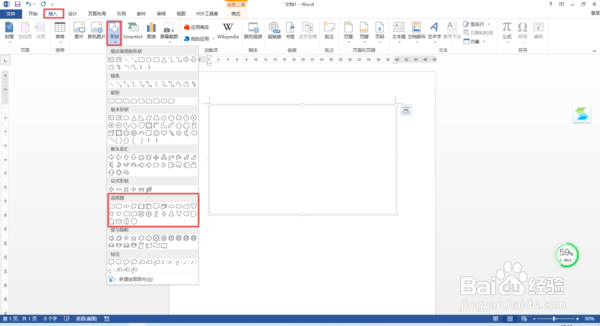 5/6
5/6第五步,最后,流程图制作好以后,我们对文档进行保存即可。
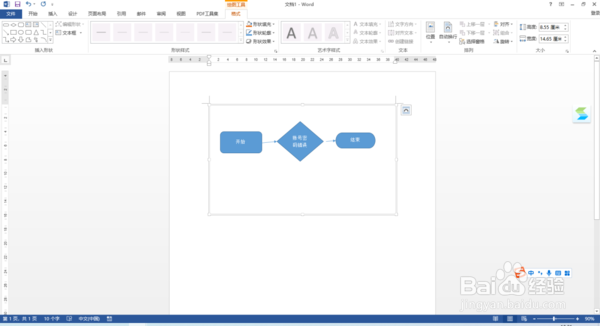 6/6
6/6以上,就是小编为大家总结的关于使用word来制作流程图的方法了,如果你平时也有这样的流程图制作需求,但是又不想在电脑上安装第三方的流程图制作软件的话,那么不妨赶快跟着本文来将使用word制作流程图的方法掌握到手吧,这样一来,日后的流程图制作需求,便可以非常轻松的去完成它了。
版权声明:
1、本文系转载,版权归原作者所有,旨在传递信息,不代表看本站的观点和立场。
2、本站仅提供信息发布平台,不承担相关法律责任。
3、若侵犯您的版权或隐私,请联系本站管理员删除。
4、文章链接:http://www.1haoku.cn/art_228673.html
上一篇:电脑怎么把默认c盘改到d盘
下一篇:华为手机分屏悬浮在哪儿设置
 订阅
订阅